Содержание
Если вас не устраивает адрес вашего ютуб канала, то его можно будет изменить. Но, не каждый пользователь знает определенный алгоритм, который поможет вам в этом деле.
Если вы не знаете, как изменить адрес канала на YouTube, то ознакомьтесь с сегодняшней инструкции, ведь именно в ней я предоставлю нужный вам алгоритм, а так же расскажу о специальных требованиях, которыми должен обладать ваш аккаунт.
Требования
Как вы уже догадались, не каждый владелец ютуб канала может создать удобный веб-адрес. Для этого аккаунт должен соответствовать следующим требованиям:
- На ютуб канале должно быть не меньше ста подписчиков;
- Канал должен быть зарегистрирован не менее 30 дней назад;
- Значком канала должна являться фотография:
- Должно присутствовать фоновое изображение канала.
Только после выполнения всех вышеперечисленных действий вы можете приступить к изменению адреса канала на YouTube.
Изменяем url
Если ваш ютуб канал отвечает всем требованиям, представленным выше, то перейдем к изменению веб-адреса. Чтобы его поменять, нужно выполнить следующие действия:
- Открываете страницу YouTube. Нужно будет кликнуть левой кнопкой мыши по фотографии вашего профиля, расположенной в правой верхней части экрана.

- Появится окошко с различными разделами сайта. Щелкаете ЛКМ по строчке «Настройки».

- Вас перебросит на новую страницу с настройками аккаунта. В левой части экрана представлен список специальных разделов для настройки. Нам понадобится самый последний пункт «Расширенные настройки». Жмете по нему левой кнопкой мыши.

- Как вы это сделаете, появится новая страница со строчкой «Собственный URL». Нужно будет щелкнуть ЛКМ по пункту «Здесь».

- Перед вами откроется новая страница, где будут предложены различные короткие ссылки для вас. Выбираете подходящий для вас url и кликаете левой кнопкой мыши по строчке «Изменить URL».
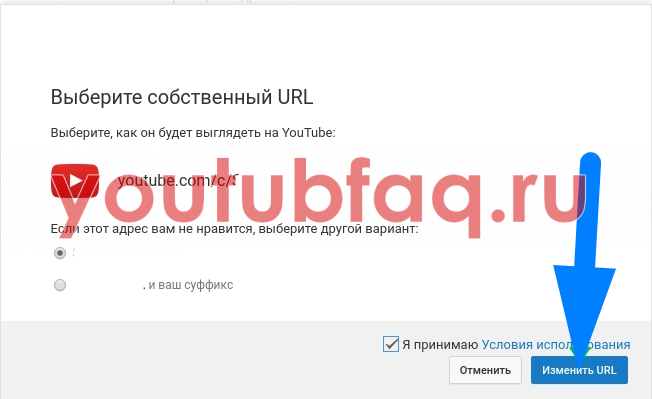
- Вас попросят подтвердить изменения адреса ютуб канала. Кроме этого, на странице будет показана будущая ссылка на ваш канал. Если вы со всем согласны, то левой кнопкой мыши жмете по строке «Подтвердить». Как вы это сделаете, все будет готово. Таким образом, вы измените адрес канала на youtube.
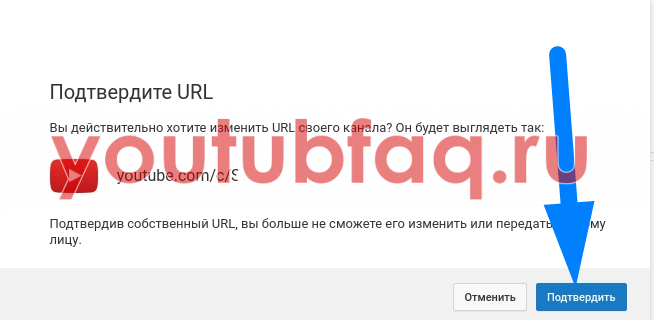
Из сегодняшней инструкции вы узнали, как можно изменить адрес канала на YouTube, а так же ознакомились со всеми требованиями, которые для этого необходимы.






